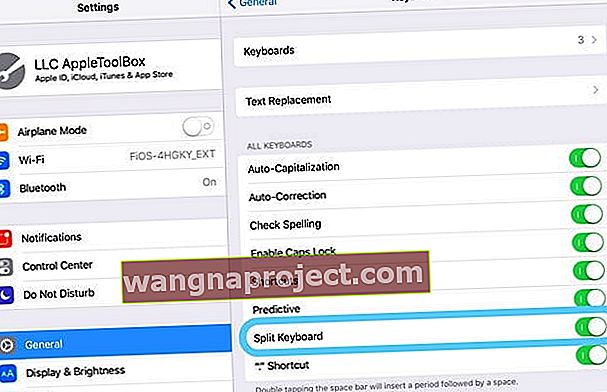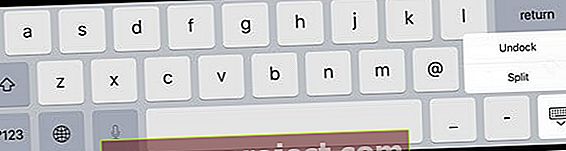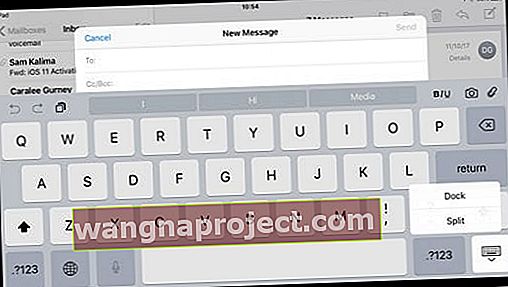หนึ่งในคำถามที่พบบ่อยที่สุดจากเพื่อนและผู้อ่าน iPad ของเราคือปัญหาเกี่ยวกับคีย์บอร์ด iPad ของพวกเขา โดยเฉพาะสิ่งที่คุณควรทำเมื่อแป้นพิมพ์ iPad ของคุณถูกแบ่งลงตรงกลางโดยมีครึ่งหนึ่งอยู่ทางด้านซ้ายและอีกส่วนหนึ่งทางด้านขวาของหน้าจอ iPad ของคุณ คุณจะทำให้มันกลับมาอยู่ด้วยกันอย่างที่ควรจะเป็นได้อย่างไร? สำหรับ iFolks หลาย ๆ คนนี่เป็นปัญหาที่น่ารำคาญมากจนคิดไม่ออกว่าจะแก้ไขอย่างไร! 
ข่าวดีก็คือปัญหานี้เป็นปัญหาที่ค่อนข้างง่ายในการแก้ไข และมีบางวิธีที่ใช้ได้ผล
ไปดูกันเลย!
ก่อนอื่นทำความรู้จักปุ่มคีย์บอร์ดของคุณ
ปุ่มแป้นพิมพ์คือปุ่มนั้นที่มุมขวาล่างสุด (ไอคอนดูเหมือนแป้นพิมพ์ขนาดเล็กที่ทำจากจุดและเส้น) 
การแก้ไขสำหรับคีย์บอร์ด iPad ที่แบ่งครึ่ง
- ดึงปลายทั้งสองข้างกลับมาพร้อมกันด้วยนิ้วมือของคุณแล้วลากแป้นพิมพ์ทั้งสองเข้าหากัน
- กดปุ่มคีย์บอร์ดค้างไว้หนึ่งหรือสองวินาทีแล้วเลือกผสาน

- วางนิ้วสองนิ้วบนแถบเว้นวรรคแล้วดันนิ้วเข้าหากัน
- ไปที่การตั้งค่า> ทั่วไป> คีย์บอร์ด> แป้นพิมพ์แยก> ปิด
- การปิดการตั้งค่านี้จะป้องกันไม่ให้สิ่งนี้เกิดซ้ำ
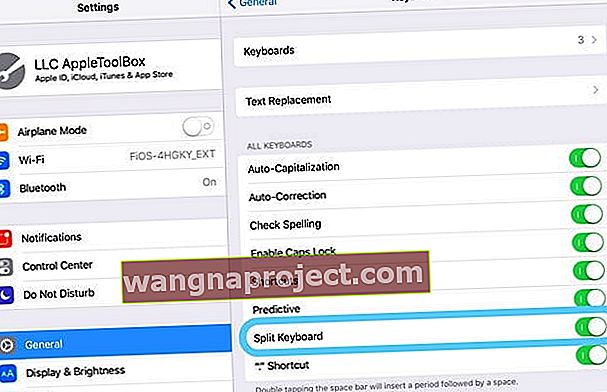
- การปิดการตั้งค่านี้จะป้องกันไม่ให้สิ่งนี้เกิดซ้ำ
แป้นพิมพ์แยกปรากฏขึ้นตรงกลางหน้าจอของคุณหรือไม่
บางครั้งแป้นพิมพ์แยกของคุณไม่ได้อยู่ที่ด้านล่างปกติของหน้าจอ แต่จะอยู่ตรงกลางหรือด้านบนของหน้าจอ หากต้องการกลับหน้าจอไปที่ด้านล่างให้กดไอคอนแป้นพิมพ์ค้างไว้แล้วลากแป้นพิมพ์ลงไปที่แท่นวางตามปกติ (หรือตำแหน่งอื่น ๆ ที่คุณต้องการ)
ย้ายและผสานแป้นพิมพ์แยก
- หากต้องการรวมแป้นพิมพ์แยกและย้ายกลับไปที่ด้านล่างของหน้าจอให้แตะไอคอนแป้นพิมพ์ค้างไว้จนกว่าคุณจะเห็นเมนูป๊อปอัปจากนั้นแตะ Dock และผสาน
ใครต้องการ Split Keyboard บน iPad?
เชื่อหรือไม่หลายคนชอบคีย์บอร์ดแยก iPad! ในโหมดแนวนอนแป้นพิมพ์แยกทำให้การใช้นิ้วหัวแม่มือของคุณเข้าถึงปุ่มทั้งหมดได้อย่างสะดวกสบายและง่ายดาย! พิมพ์ไปก็แค่ยกนิ้ว!
เพื่อแยกคีย์บอร์ด iPad
- เปิดแอพใดก็ได้เช่นอีเมลหรือโน้ตแล้วแตะช่องข้อความ
- แตะไอคอนแป้นพิมพ์ที่มุมล่างขวาของแป้นพิมพ์ค้างไว้
- กดจนกว่าคุณจะเห็นเมนูป๊อปอัปแล้วแตะแยก
- แป้นพิมพ์แยกไม่มีใน iPad Pro รุ่น 12.9 นิ้ว
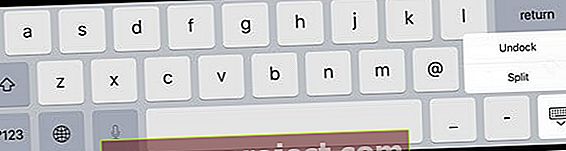
- แป้นพิมพ์แยกไม่มีใน iPad Pro รุ่น 12.9 นิ้ว
ย้ายคีย์บอร์ด iPad ของคุณไปยังตำแหน่งอื่น
หลายคนไม่รู้เคล็ดลับนี้: คุณสามารถปลดล็อกคีย์บอร์ดของ iPad จากด้านล่างของหน้าจอแล้วย้ายไปยังส่วนอื่นของหน้าจอได้!
ขั้นแรกปลดล็อกคีย์บอร์ดบนหน้าจอ iPad ของคุณ
- แตะไอคอนแป้นพิมพ์ที่ด้านล่างขวาค้างไว้
- กดจนกว่าคุณจะเห็นเมนูป๊อปอัพแล้วแตะปลดล็อค
ถัดไปย้ายแป้นพิมพ์บนหน้าจอ iPad ของคุณ
- กดไอคอนแป้นพิมพ์ค้างไว้แล้วลากแป้นพิมพ์ไปยังตำแหน่งบนหน้าจอที่คุณต้องการ
- ใช้การสัมผัสเบา ๆ และเพื่อย้ายไปยังตำแหน่งใหม่ของคุณทันที
ในการทำให้สิ่งนี้ใช้งานได้คุณเพียงแค่แตะไอคอนแป้นพิมพ์ค้างไว้เบา ๆ แล้วย้ายทันที คุณไม่ควรเห็นเมนูป็อปอัพไปที่ Dock / Undock, Merge / Split หากคุณเห็นเมนูป๊อปอัปนี้ให้ลองแตะเบา ๆ แล้วเลื่อนไปยังตำแหน่งใหม่อย่างรวดเร็ว
กลับแป้นพิมพ์ไปที่ Dock
- ในการย้ายแป้นพิมพ์แบบเต็มกลับไปที่ด้านล่างของหน้าจอให้กดไอคอนแป้นพิมพ์ค้างไว้แล้วแตะ Dock
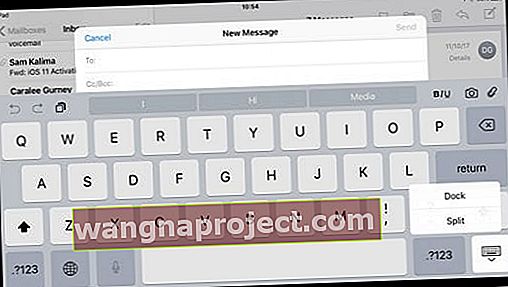
- หากต้องการรวมแป้นพิมพ์แยกและย้ายกลับไปที่ด้านล่างของหน้าจอให้แตะไอคอนแป้นพิมพ์ค้างไว้เลื่อนนิ้วของคุณขึ้นในเมนูป๊อปอัปแล้วแตะ Dock และผสาน
แล้วไอโฟนล่ะ? ตัวเลือกคีย์บอร์ดคืออะไร?
ปัจจุบัน iPhone ไม่มีตัวเลือกแป้นพิมพ์แยกและคุณไม่สามารถย้ายตำแหน่งบนหน้าจอของแป้นพิมพ์ได้ อย่างไรก็ตามหากคุณใช้ iOS 11 ขึ้นไปมีตัวเลือกในการใช้แป้นพิมพ์มือเดียวสำหรับมือซ้ายหรือมือขวา แป้นพิมพ์มือเดียวช่วยให้พิมพ์บน iPhone ได้ง่ายขึ้นโดยใช้นิ้วเพียงชุดเดียว! น่าเศร้าที่คีย์บอร์ดมือเดียวยังไม่มีให้บริการใน iPhone 5 หรือต่ำกว่า, รุ่น SE, iPads ทั้งหมดหรือ iPod Touches
วิธีใช้คีย์บอร์ดมือเดียวบน iPhone
- เปิดแอพที่มีข้อความ
- แตะลูกโลกหรือไอคอนหน้ายิ้มบนแป้นพิมพ์ค้างไว้
- แตะไอคอนแป้นพิมพ์มือเดียวซ้ายหรือขวาเพื่อเปลี่ยน
- ในการกลับสู่การตั้งค่าแป้นพิมพ์เริ่มต้น:
- แตะลูกศรสีขาวข้างแป้นพิมพ์
- หรือกดลูกโลกหรือหน้ายิ้มแล้วเลือกแป้นพิมพ์ตรงกลาง

เปลี่ยนค่าเริ่มต้นแป้นพิมพ์ของคุณ
คุณยังสามารถเปิดการพิมพ์ด้วยมือเดียวได้จากการตั้งค่า> ทั่วไป> คีย์บอร์ด> คีย์บอร์ดมือเดียว  หากคีย์บอร์ดมือเดียวไม่ทำงานให้ตรวจสอบว่าคุณตั้งค่าการแสดงผลเป็นซูมแทนมาตรฐานหรือไม่ ในการตรวจสอบไปที่การตั้งค่า> การแสดงผลและความสว่าง> การซูมการแสดงผล
หากคีย์บอร์ดมือเดียวไม่ทำงานให้ตรวจสอบว่าคุณตั้งค่าการแสดงผลเป็นซูมแทนมาตรฐานหรือไม่ ในการตรวจสอบไปที่การตั้งค่า> การแสดงผลและความสว่าง> การซูมการแสดงผล